ChatGPTの登録方法と使い方ガイド
これから、ChatGPTの登録方法と基本的な使い方について詳しく説明します。このガイドを参考にすることで、初心者でも簡単にChatGPTを始めることができます。画像付きでわかりやすく解説していますので、ステップごとに進めてみてください。それでは、始めましょう!
ChatGPTの登録方法と簡単な使い方ガイドを画像付きで解説しています。
・ChatGPTの始め方
・ChatGPTの操作方法
・ChatGPTの簡単な使い方


1. ChatGPTの登録方法

ChatGPTを使い始めるには、まず公式サイトでアカウントを作成しましょう。
以下の手順に従えば誰でも簡単に作成可能です。
初心者でも安心して登録できますので、このガイドに沿って進めてみてください。
それでは見ていきましょう!
手順1: 公式サイトにアクセス
まずは公式サイト(こちら)にアクセスし、「ChatGPT Plusを試す」をクリックします。
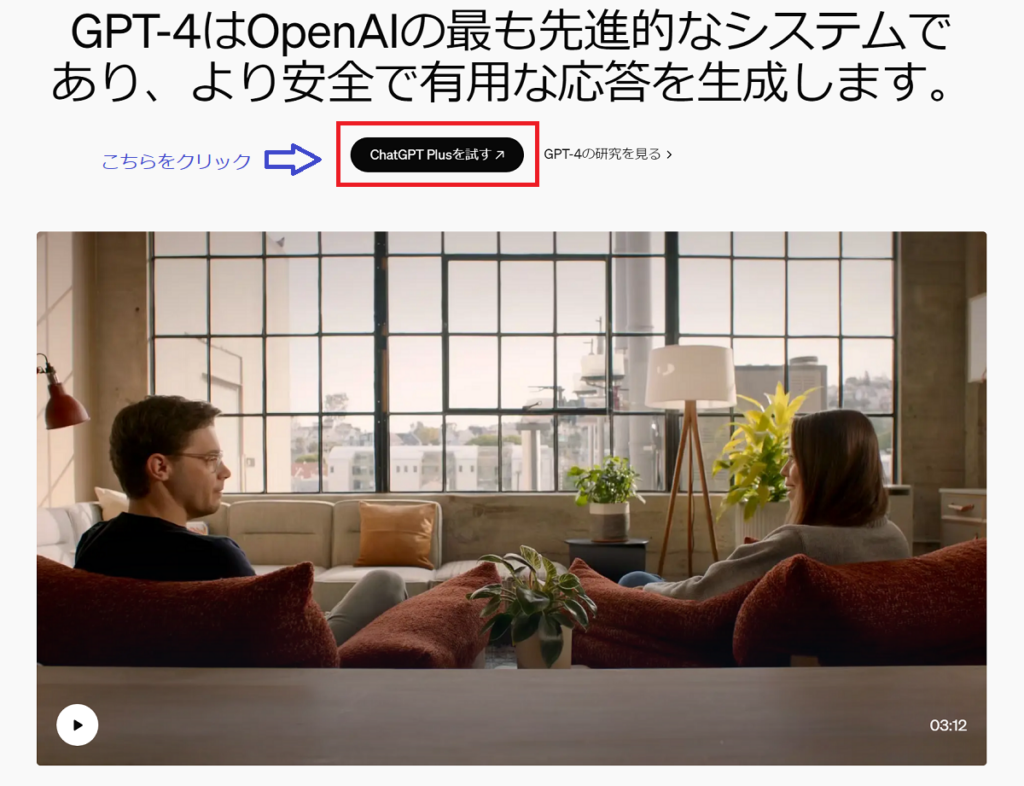
手順2: サインアップをクリック
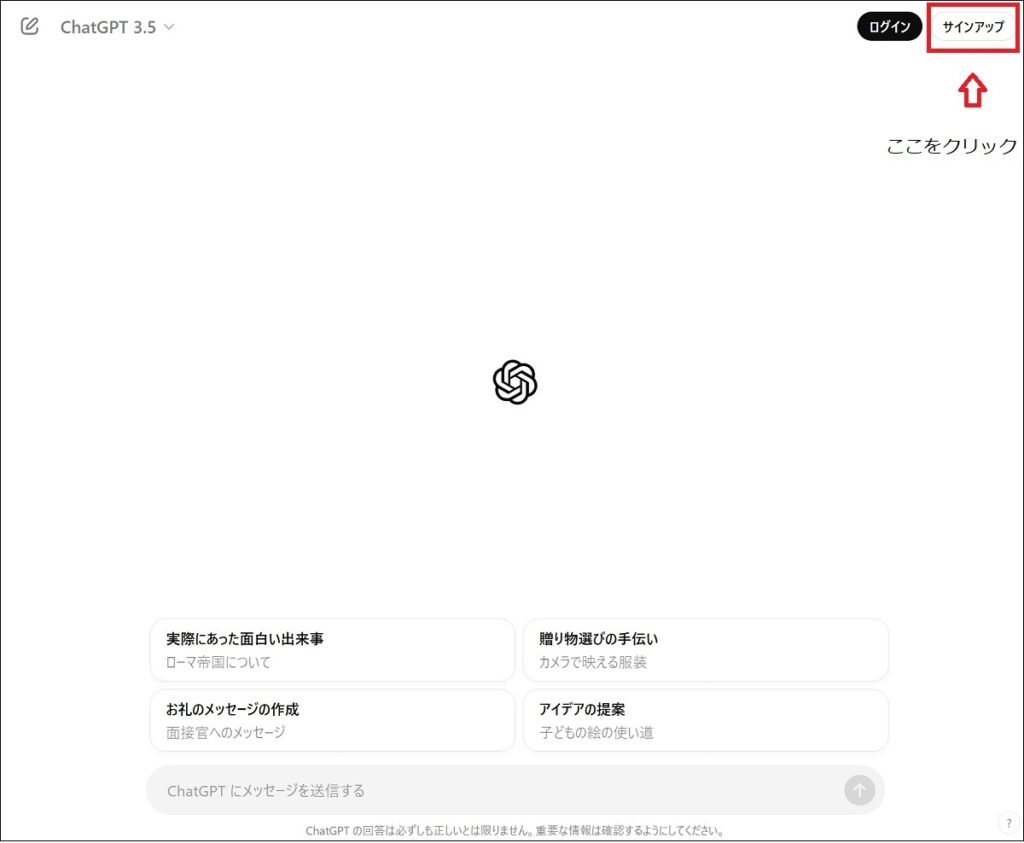
サイトにアクセスしたら、「サインアップ」をクリックしてください。
サインアップしなくてもchatGPTは利用可能です。
1、会話を続けると学習が向上
ChatGPTは各チャットの内容を保持し、次回以降の会話でより適切な回答を行えるようになります。使えば使うほど便利になります。
2、チャットの回数で精度向上
チャットを重ねることで、ChatGPTの回答が向上し、詳細や設定の記憶が蓄積されていきます。
3、記憶内容の管理
記憶した内容はあなたが管理できます。特定の記憶を見直したり、削除したり、設定で機能をオフにすることも可能です。
手順3: アカウント作成
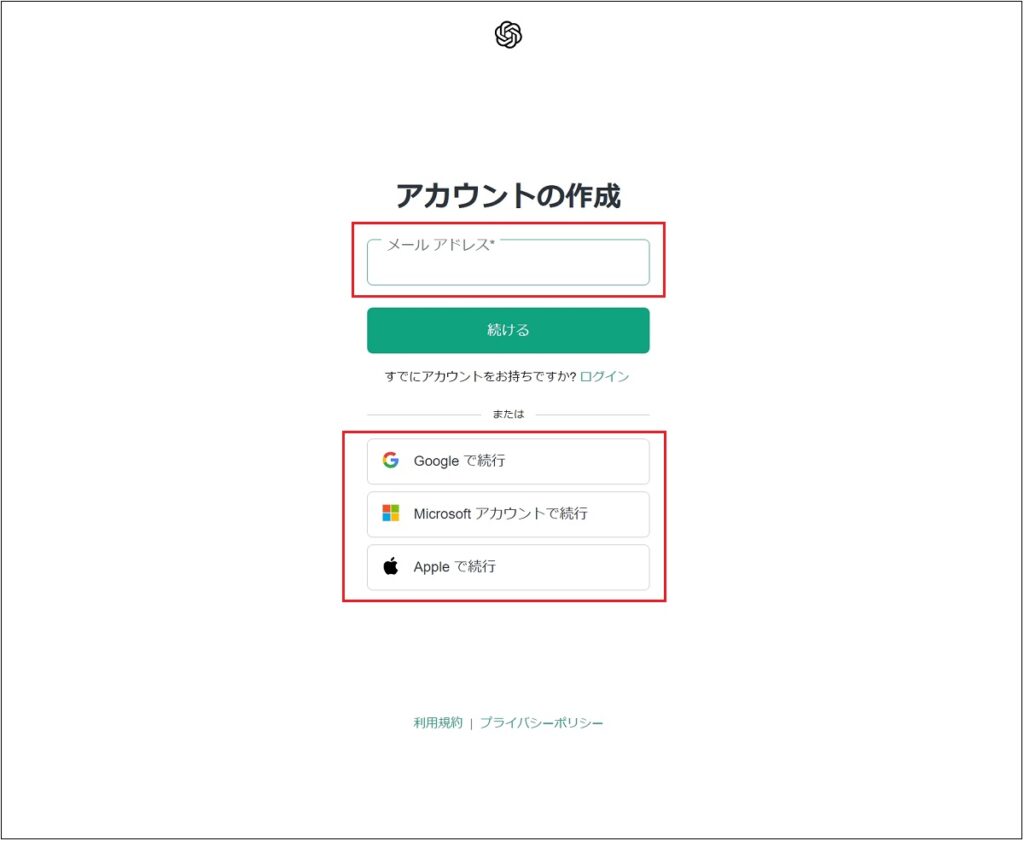
続いて、アカウント作成画面内の「メールアドレス」にご自身のメールアドレスを入力し、「続ける」をクリックしてください。
Googleアカウントをお持ちであれば「Googleで続行」を押すと
入力内容を短縮して登録が可能となります。
手順4: パスワードを作成
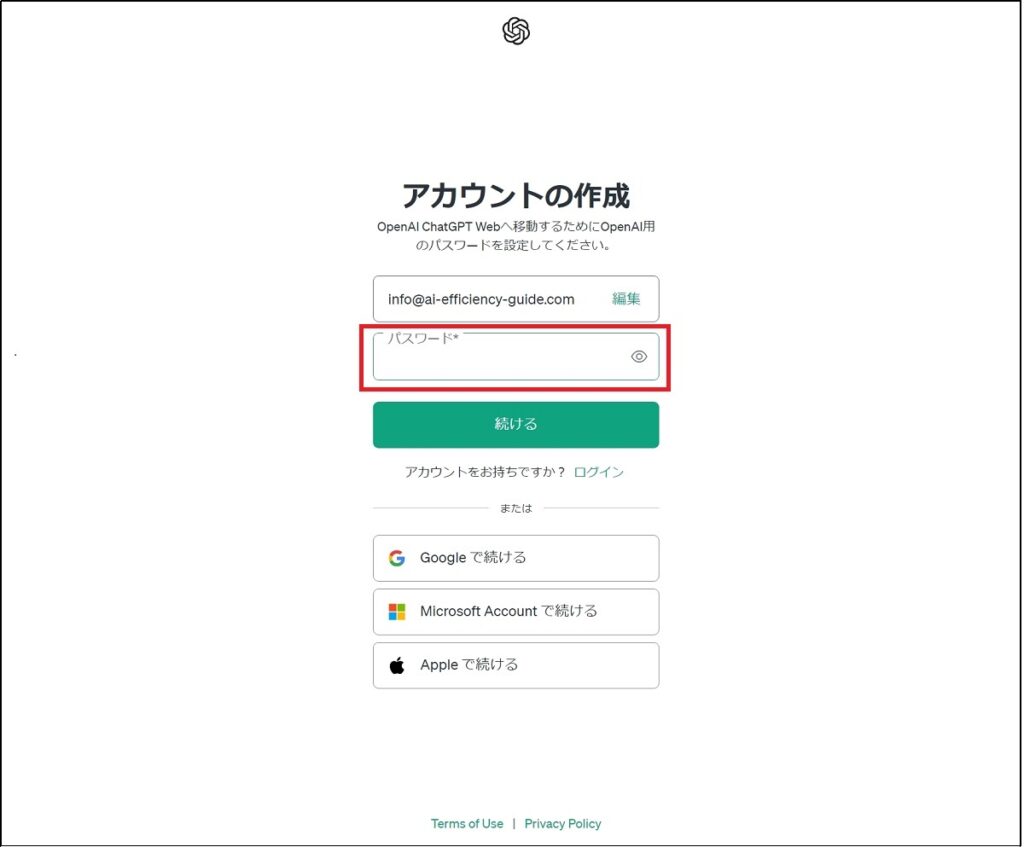
パスワードを任意で決めて「続ける」をクリックしてください
パスワードは「長さ12文字以上」が必要となります。
手順5: メール認証を開始
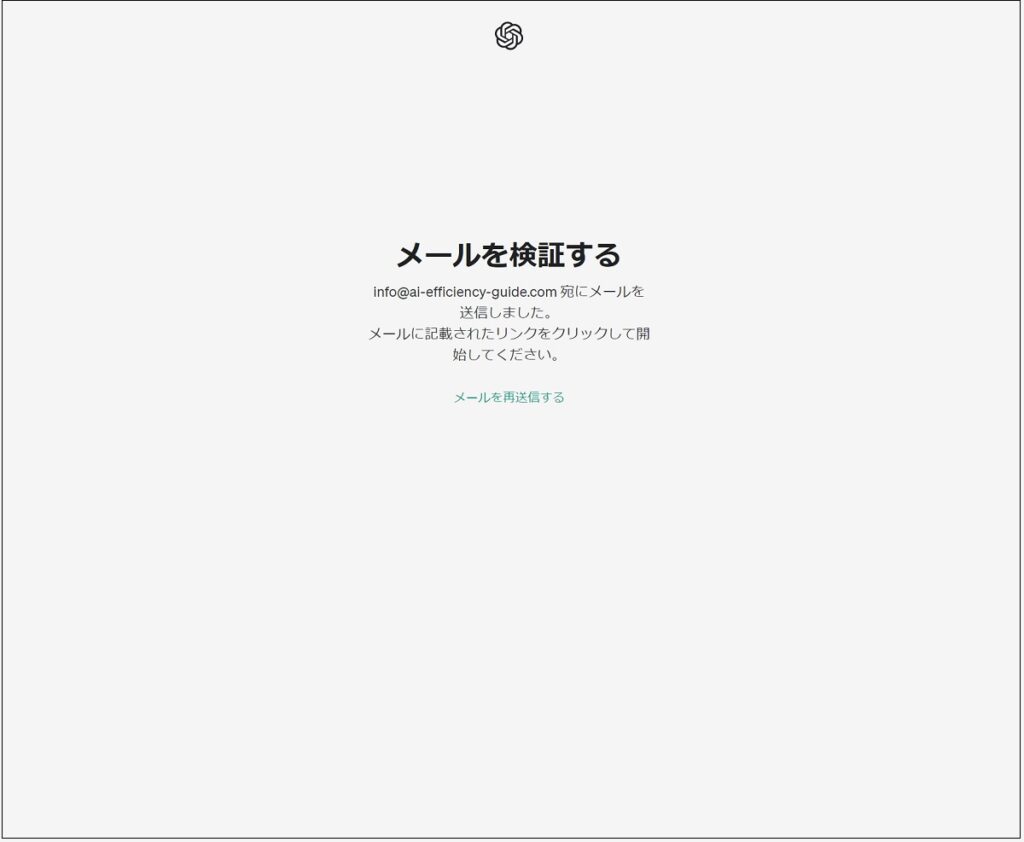
先ほどご自身で指定されたメールアドレス宛に数分以内に「chatGPT」よりメールが届けられます。
登録まであと少しで完了です!
手順6: 届いたメールの確認
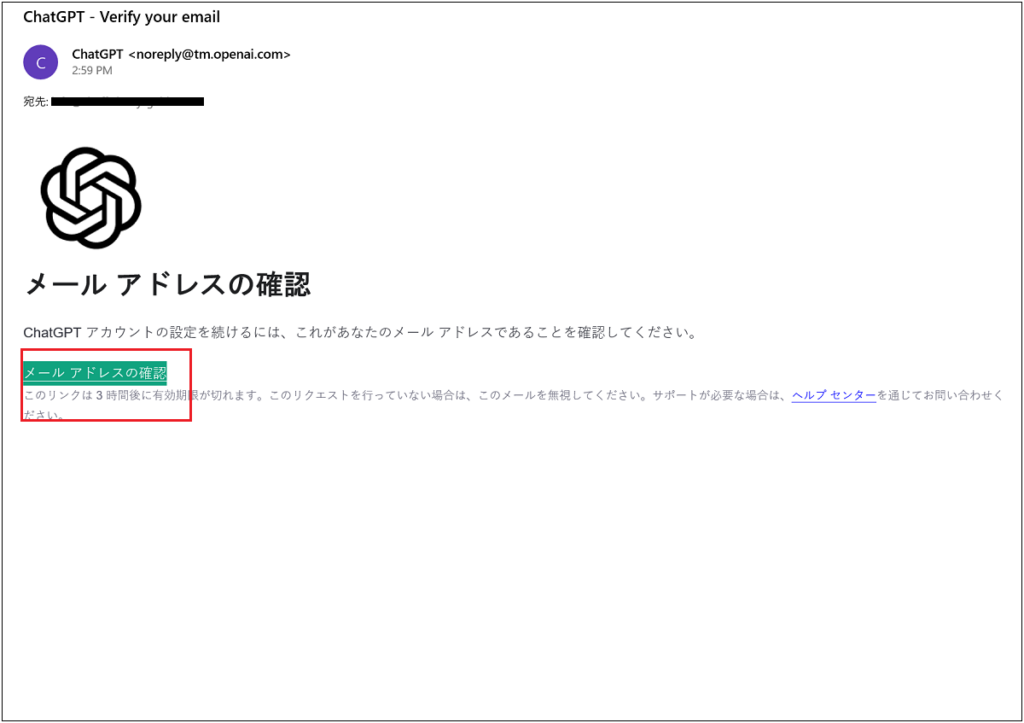
無事にメールが届いたら「メールアドレスの確認」をクリックすれば登録が完了となります。
登録はすごく簡単で5分程度もあれば完了するかと思います。
手順7: ログイン方法
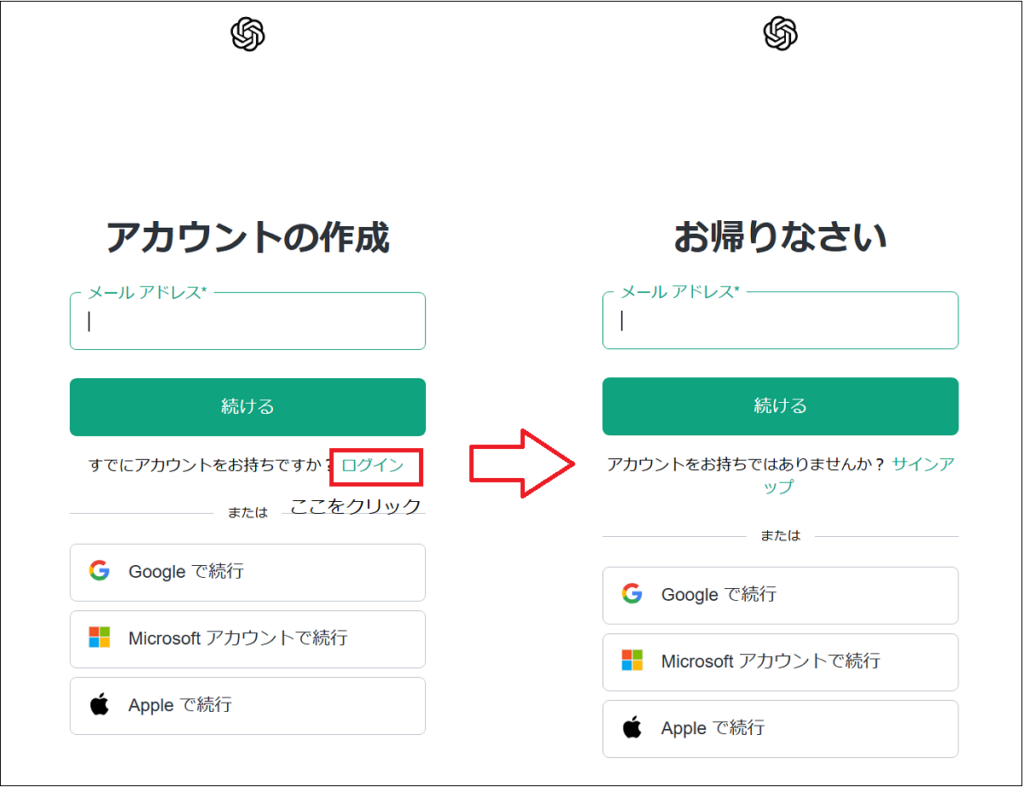
再度、サインアップをクリックすると「左側の画像」が表示されますが、
既に先ほど作成した為「ログイン」をクリックし「お帰りなさい」のログイン画面で
メールアドレスを入力し「続ける」をクリックしてください。
間違えて新規アカウントでメールアドレスを入れても
「既に登録されている」とエラーが表示されます。
手順7: 詳細情報の入力
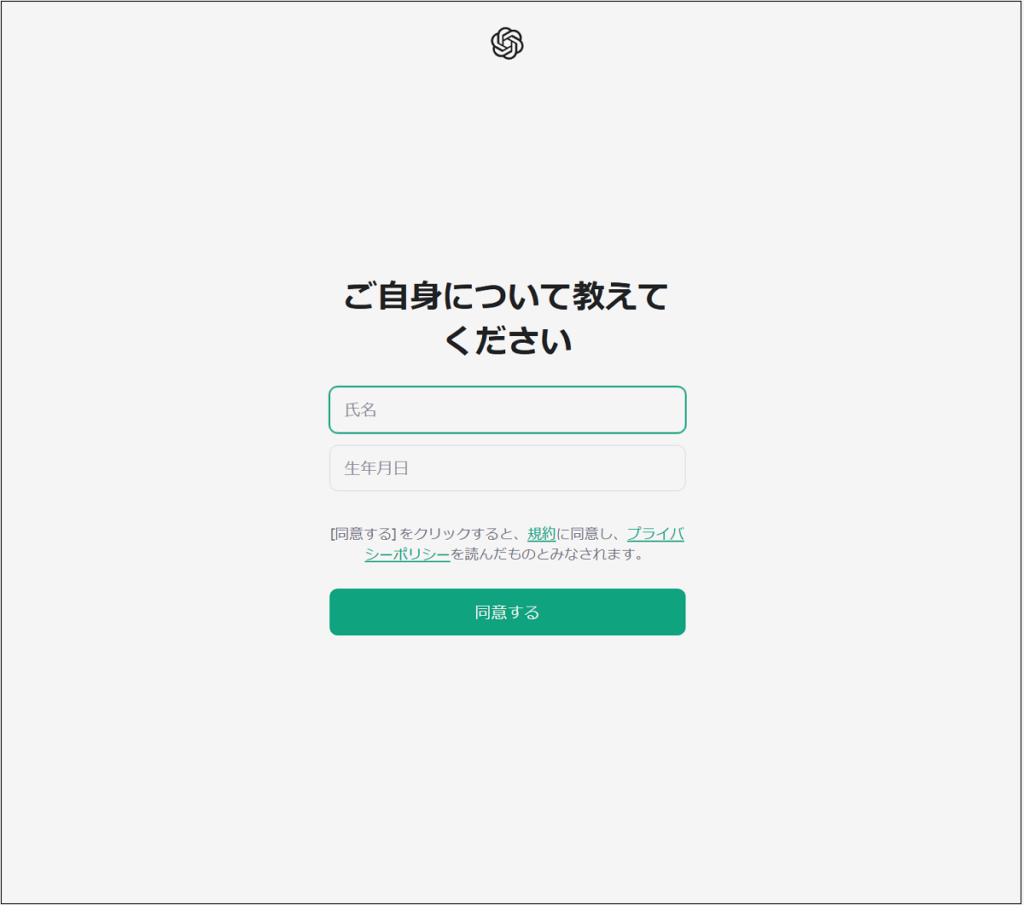
これでラストになります。
「氏名」「生年月日」を入力し「同意する」をクリックするとすべての設定が完了となります。
利用規約、プライバシーポリシーは必ず確認しましょう。
上記で登録が完了となります。
次は実際に触ってみましょう!
番外編:スマートフォン版について(アプリ)

ChatGPTではスマートフォン向けにアプリから使用もできるようになっています。
PC版と同じ性能を持っているのでスマートフォンを利用することが多い方は同時に
スマホアプリもインストールしておくことをおススメします
同じアカウントでPC版とスマホ版両方ともログインが可能となってます。
▽Chat GPTのアプリダウンロード
・App Storeはこちら
・Google Playはこちら
上記でストアよりダウンロードが可能となってます。
▼アカウントを既に作成済みの方は
「手順7: ログイン方法」にてログインをして完了となります。
▼アカウントを未作成済みの方は
「手順3: アカウント作成」より同じように作成を開始してください。
2. ChatGPTの基本的な使い方

ChatGPTは、対話型AIプラットフォームとして多様な用途に活用できます。アカウントを作成済みの方に向けて、基本的な使い方を紹介します。
ステップ1: チャットの開始
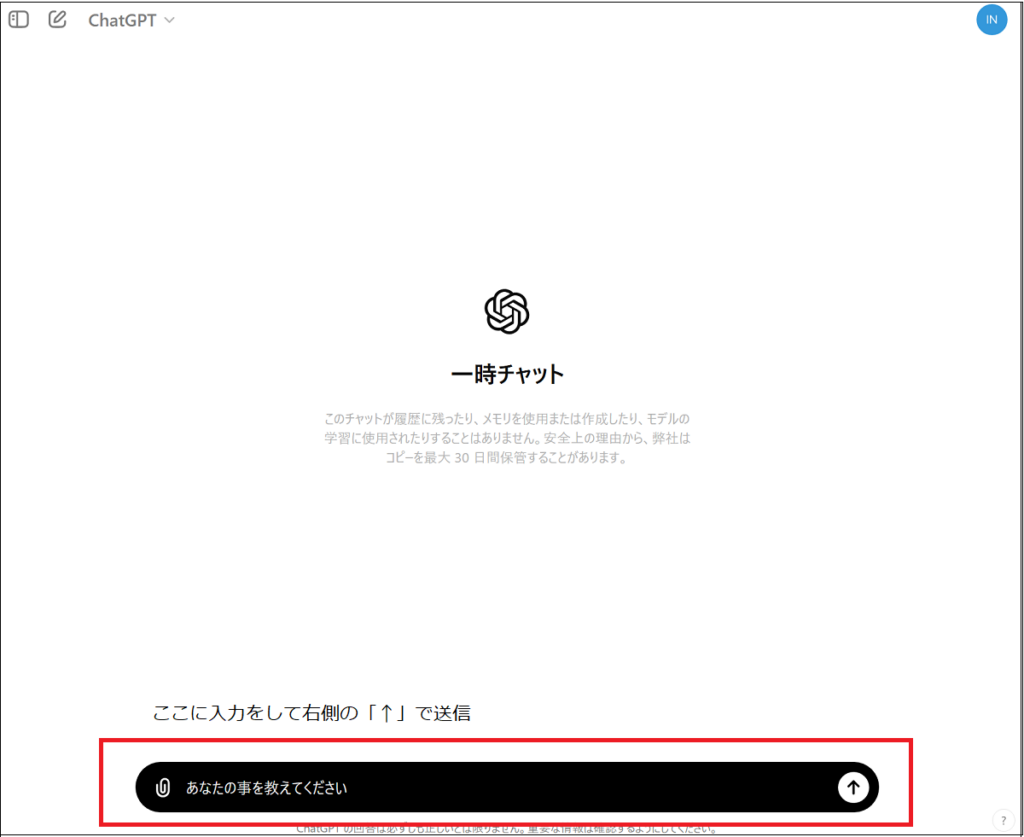
ログイン後、チャットボックスに質問や指示を入力し、「Enter」を押すだけで、ChatGPTとの会話が始まります。
chatGPTは名前の通りユーザーがチャットを送り
chatGPTが返信をしてくれる機能となってます。
ステップ2: チャット返信
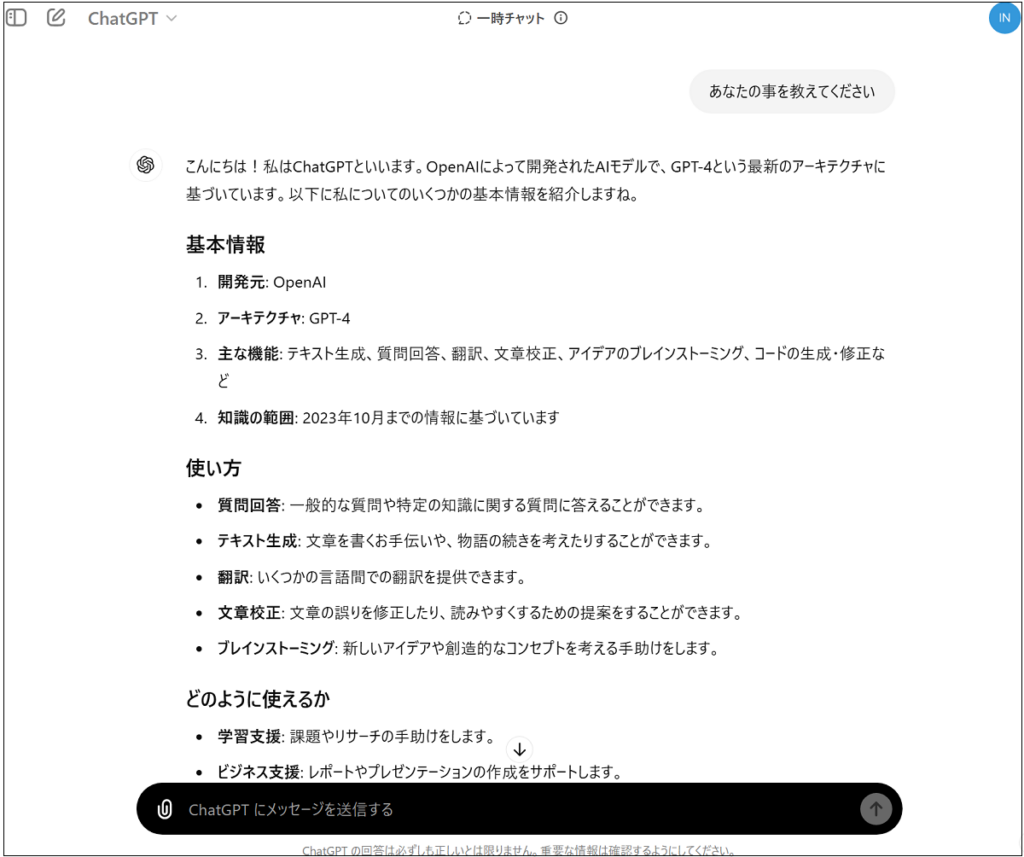
チャットを送ると自動的に意味を把握し、最善の回答を返信してくれます。
専門的な知識から日常に使う知識まで幅広く網羅しており、さらに会話を重ねる毎に過去の内容を元にアップデートしていきます。
まずは使って慣れてみましょう!
優秀なchatGPTですが、ユーザー側で指示を的確に伝えないと思いもよらない回答が返ってくる場合もあります。
ステップ3:具体的な使い方
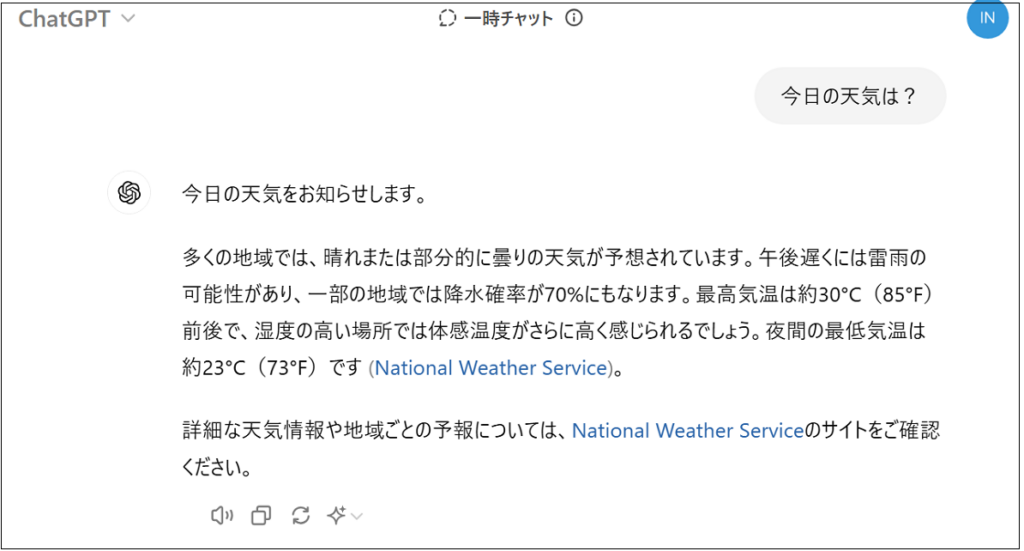
質問の回答: 日常的な質問から専門的な情報まで、幅広い質問に対して適切な回答を得ることができます。
下記にchatGPTへ依頼する具体的な内容を記述します。
日常で使う内容
例: 「今日の天気は?」
例:「卵を使った料理のおすすめは?」
技術系で使う内容
例:「Excelでマクロを組みたい」
例:「Pythonでデータ集計表やグラフを作りたい」
文章の生成で使う内容
例: 「クライアントへの提案メールのサンプルを作成して」
例: 「この文章を英語に翻訳して」
アイデアの生成で使う内容
例: 「ブログの新しい記事テーマを提案して」
例: 「○○のテーマで案を50個提案して」
まとめ

今回の記事では、ChatGPTの登録方法から基本的な使い方までを解説しました。
初心者の方でも簡単に始められるよう、具体的な手順とともに説明しましたので、
ぜひ参考にしてChatGPTを使ってみてください。
このサイトでは様々なAIコンテンツを取り扱ってます。
他の記事も参考に是非参考にしてください
ChatGPTの有用な使い方:
日常生活やビジネスシーンでの具体的な活用例を紹介します。
詳細設定の方法:
ChatGPTの設定を最適化し、より効果的に使うための方法を解説します。
プロンプトの作成:
より良い結果を得るためのプロンプトの作成方法とコツを紹介します。















